Hur man snabbt fixar en vit skärm på en iPhone [uppdaterad 2025]
Många användare har nyligen stött på iPhone vit skärm problem. Det kan orsakas av fysiska skador och systemkrascher. Oavsett vilken situation du står inför kommer de fyra metoderna som listas i den här artikeln att lösa ditt problem eftersom de alla är beprövade av användare. Se och följ stegen.
SIDINNEHÅLL:
Del 1. Snabb fix av iPhone vit skärm
Även om den här metoden kanske inte fungerar för det mesta, är det det snabbaste sättet att avsluta iPhones vita skärm: tryck med tre fingrar. Din iPhone-skärm kan förstoras supernära i något vitt, och vanlig tryckning fungerar inte eftersom zoomen är så liten för superförstoringen.
I det här fallet fungerar ett tryck med tre fingrar. Detta hjälper till att snabbt återställa skärmen till det normala. Använd bara tre fingrar för att dubbeltrycka på skärmen.
Om den här metoden verkligen fungerar kan du justera skärmförstoringen så att den vita skärmen, svarta skärmen, gröna skärmen etc. inte visas igen. Gå till Inställningar > Allmänt, och knacka på Tillgänglighet. Hitta Zoom och stäng av den.
Del 2. Hård återställning för att fixa iPhone vit skärm
Den vita skärmen på din iPhone orsakas oftast av en programvarukrasch eller ett systemfel. Därför är den bästa lösningen att göra en hård återställning av din iPhone. En hård återställning är inte exakt samma sak som en vanlig återställning och är inte lika enkel som att bara hålla strömknappen intryckt. Den avbryter alla uppgifter på din iPhone och startar om den. Få inte panik. Den här åtgärden kommer inte att fabriksåterställa eller radera din iPhoneSe hur du avslutar den vita skärmen på din iPhone med en hård återställning. Observera att stegen skiljer sig åt beroende på iPhone-modell. Kontrollera din iPhone-modell och följ rätt steg.
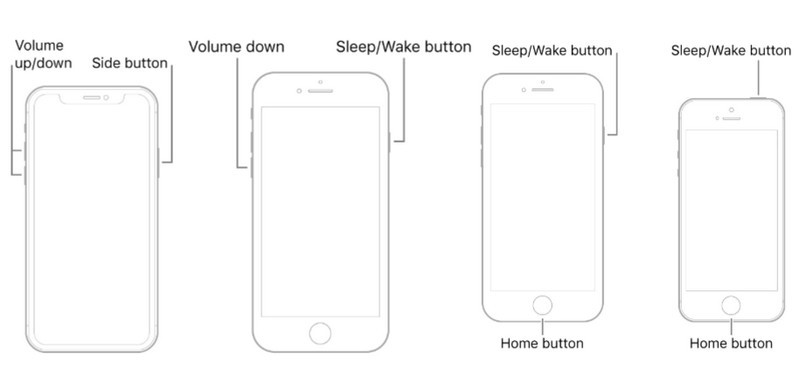
För iPhone 8 och senare:
1. Tryck snabbt och släpp volym upp.
2. Tryck snabbt och släpp volym Ner.
3. Tryck och håll ner Sidoknapp tills du ser Apple-logotypen.
För iPhone 7 och 7 Plus:
1. Tryck och håll ner volym Ner och Strömbrytare tillsammans.
2. Släpp dem när Apple-logotypen visas.
För iPhone 6s, 6s Plus, SE1:
1. Tryck och håll ner Hemknapp och Strömbrytare tillsammans.
2. Släpp dem när Apple-logotypen visas.
Del 3. Fixa vit skärm med hjälp av reparationssystem
Om en hård återställning inte löser problemet indikerar det att iPhones vita skärm inte orsakas av ett vanligt fel eller en felaktig funktion. I det här fallet behöver du ett professionellt systemreparationsprogram för att hjälpa dig att åtgärda problemet: Apeaksoft iOS System Recovery.
Detta är ett specialiserat program för att åtgärda problem med iOS-systemet: vit, svart, blå, röd skärm, laddningsskärm, Apple-logotypen och alla typer av problem med iPhone som fastnar. Det åtgärdar olika problem åt dig utan några tekniska kunskaper: bara några klick fungerar.
Fixa iPhone vit skärm framgångsrikt
- Fixa iPhones vita, svarta, blå och röda skärm.
- Det specialiserade och pålitliga programmet som fungerar till 97 %.
- Lätt att använda och fri från reklam och virus.
- Den stöder de flesta modeller av iPhone, iPad och iPod.

Låt oss se hur man använder det här programmet för att fixa den vita skärmen på iPhone.
Steg 1. Starta det här programmet på din bärbara dator och klicka på iOS-systemåterställning fliken.

Steg 2. Anslut din iPhone till den här bärbara datorn och välj ditt iPhone-problem. Här väljer vi Skärmproblem > Vit skärm.

Steg 3. Du kan klicka på Gratis snabbfix knappen på gränssnittet och se om det fungerar. Om inte, klicka på den blå Fast knapp.
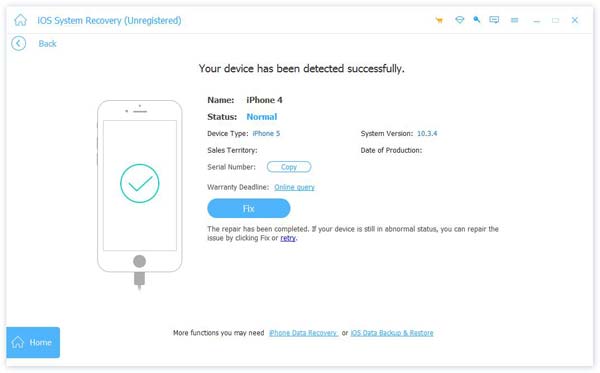
Steg 4. Det finns två fixeringslägen: standardläge och Avancerat lägeStandardläget åtgärdar enkla och vanliga problem och tar kort tid, medan det avancerade programmet tar längre tid men åtgärdar fler problem. Du kan prova dem turvis. Klicka slutligen. Bekräfta och följ guiden på skärmen för att ladda ner firmware och fixa den vita skärmen på iPhone.

Del 4. Försök att använda DFU-läge för att avsluta iPhone White Screen
Om systemåterställningsprogrammet fortfarande inte kan fixa din vita skärm på iPhone, bör du överväga hårdvaruproblemet snarare än system- eller mjukvaruproblemet. Vi kan prova. DFU läge att fixa det.
Det liknar återställningsläget, men det kringgår iOS och fixar systemet som är direkt relaterat till telefonens hårdvara. Den här metoden utför dock bara en återställning av din hårdvara, och om själva hårdvaran inte fungerar korrekt kommer "återställningen" inte heller att fungera. Den sista utvägen skulle vara att kontakta Apples support och fixa hårdvaran.
Hur som helst, låt oss testa DFU-läget.
Steg 1. Anslut först din iPhone till din bärbara dator med en USB-kabel. Starta sedan Tunes eller Finder.
Steg 2. Tryck på knapparna på din enhet:
iPhone 6 och tidigare: Hem och Effekt knappar för 8 sekunder.
iPhone 7 / 7 Plus: volym Ner och Effekt knappar för 8 sekunder.
iPhone 8 och senare: Tryck volym upp och volym Ner snabbt och håll sedan ned Effekt knappen. När skärmen blir svart, håll den stilla Strömbrytare och håll i volym Ner knappen tillsammans i 5 sekunder.
Släpp sedan strömbrytaren men håll den/de andra knappen/knapparna intryckta en stund. Du bör inte se någonting på din iPhone-skärm.
Steg 3. iTunes eller Finder kommer automatiskt att upptäcka din iPhone. Klicka på återställa iPhone på gränssnittet och vänta tills enheten startas om.
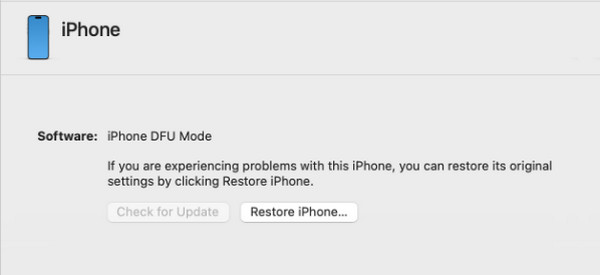
Slutsats
iPhone-skärmen är vitDu hittar den mest omfattande lösningen i den här artikeln, från snabba lösningar till djupreparationer. Om du har andra problem med att din iPhone har fastnat, som svart skärm eller att din iPhone inte kan laddas normalt, glöm inte att prova. Apeaksoft iOS System Recovery.
Relaterade artiklar
iPhone får oändlig omstart efter iOS 17/18/26-uppdateringen? Här är 3 säkra sätt att lösa det och dra iPhone till normalt läge från startslingan (iPhone 17/16/15/14 ingår).
När en iPhone-skärm plötsligt blir svart kan det bero på många orsaker. Här presenterar vi några effektiva steg för att hjälpa dig.
iPhone är död av blå skärm? Här är 4 effektiva sätt att fixa din blå skärm iPhone för vattenskador, loop reboot, Apple-logotyp etc. (iOS 26 stöds).
Om du upptäcker att din iPhone-skärm blir svart och vitt oväntat, visar den här guiden de mest användbara lösningarna för att lösa detta frustrerade problem.

